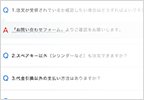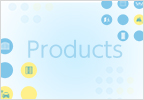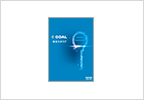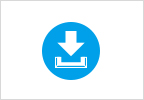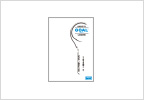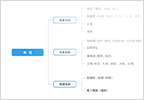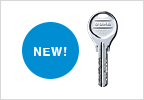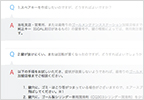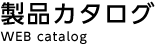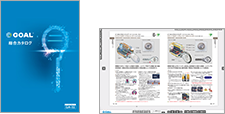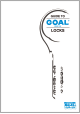LaresIA
よくいただくご質問LaresIA FAQ
LaresIAの取り付け・
製品本体について
- Q1鍵が抜けにくい、または回転が重くなった。
鍵をまわすとき、固くて扱いにくいときには、どうすればよいですか? -
鍵が抜けにくい、または回転が重くなった。
- 1.鍵穴に、ゴミ・ほこり等がつまっている場合がございますので、エアースプレー等で中の異物を吹き飛ばしてください。※1
- 2.鍵穴に、ゴール製シリンダー専用潤滑剤(CQ303シリンダー潤滑剤)を少し吹き付けた後、
純正キーを何度か抜き差ししてください。※2
<ご注意ください>
- ※1シリンダーの分解は行わないでください。また、故障の原因となりますので、無理に鍵穴内の異物を取り除く行為も避けてください。
- ※2ゴール製シリンダー専用潤滑剤(CQ303シリンダー潤滑剤)のご購入は最寄りのGMS(ゴールメンテナンスステーション)へご相談ください。
鍵穴にシリンダー専用潤滑剤以外の油性系潤滑剤(油、工業用潤滑剤等)を注入しないでください。
鍵をまわすとき、固くて扱いにくい。
扉を開けた状態で鍵をまわしてください。扉を開けた状態でも症状が変わらないようであれば、錠前のどこかの部品の故障や劣化が考えられます。
扉を開けた状態で症状が改善される場合は、扉の建付け調整が必要です。施工業者様へご相談ください。上記の手順をお試しいただき、症状が改善しないようであれば、最寄りのGMS(ゴールメンテナンスステーション)へご相談ください。
- Q2鍵穴を交換したいのですが、どうすればよいですか?
-
最寄りのGMS(ゴールメンテナンスステーション)へご相談ください。
その際、使用中の錠シリーズ名をお伝えいただければ、よりスムーズな対応が可能となります。
また、ハウスメーカー様、ドアメーカー様専用部品の場合は、各メーカー様にご対応いただく場合もございます。 - Q3錠前(シリンダー、サムターン、ノブ、レバーハンドル)の基本的なメンテナンス方法について教えてください。
-
鍵穴に関するメンテナンスにつきましては、上記「Q1」をご参照ください。
それ以外のメンテナンスにつきましては、下記手順を参照ください。- 1.ハンドルなど錠前表面は、柔らかい布で「から拭き」をしてください。
- 2.から拭きで汚れが取れない場合は水拭き、それでも取れない場合は、中性洗剤をご使用ください。
いずれの場合も、最後は必ずから拭きを行ってください。 - 3.錠前の動作に問題がある場合は、最寄りのGMS(ゴールメンテナンスステーション)へご相談ください。その際、どのような問題がおきているかを具体的にお伝えいただければ、よりスムーズな対応が可能となります。
<ご注意ください>
シンナー等の有機溶剤、酸・アルカリ・塩素などの化学薬品は使用しないでください。 錠前に直接水をかけないでください。
- Q4鍵を紛失、または盗難にあったときには、どうすればよいですか?
-
シリンダー(鍵穴部分)を交換してください。
ただし、シリンダーにキーチェンジシステムが搭載されている場合、フレッシュキーをご注文いただきフレッシュキーでシリンダーを左右に回していただくと、紛失した鍵は使用出来なくなります。
(ただしご注文後2~3週間お時間が掛かります。) - Q5製品が故障したようなので修理をしたいのですが、どうすればよいですか?
-
最寄りのGMS(ゴールメンテナンスステーション)へご相談ください。
- Q6TXタイプの錠前にLaresIAを取り付けたいのですが、扉に穴加工が行えません。
-
扉に「接続ハーネス通し用穴」の加工が行えない場合は、シリンダーを交換する必要があります。
最寄りの支店・営業所までお問い合わせください。 - Q7他社の錠前にLaresIAを取り付けたいのですが、どうすればよいですか?
-
オプション部品をご使用いただくことで、美和ロック社LA・LSPにも取り付け可能です。
最寄りの支店・営業所までお問い合わせください。
LaresIAの設定・動作について
- Q1ID-Keyが登録できません。
-
暗証番号を先に登録していると、ID-Keyの登録ができません。
ID-Keyと暗証番号をどちらも登録する際は、ID-Keyから先に登録を行ってください。 - Q2ID-Keyを紛失しました。
-
LaresIA本体から認証Keyを抹消し、再登録してください。
詳細は「取付資料 ID-Keyを紛失した、もしくは暗証番号を忘れたときは」をご覧ください。 - Q3暗証番号を忘れました。
-
LaresIA本体から暗証番号を抹消し、再登録してください。
詳細は「取付資料 ID-Keyを紛失した、もしくは暗証番号を忘れたときは」をご覧ください。 - Q4LaresIA ONでスマホ接続ができません。
-
お手持ちのスマートフォン端末のOSが対応しているか、
またはお手持ちのスマートフォン端末のBluetoothバージョンが対応しているかをご確認ください。スマートフォン対応OS:
iOS 13.0以上、Android 8.0以上
Bluetooth対応バージョン:
Version4.2以上また、周囲に電気信号を発する機器がある環境ですと、うまく接続できない場合がございます。
- Q5Bluetooth®接続ができません。
-
- 1スマートフォン端末のスペックを確認してください。
Bluetooth Ver.4.2以上、iOS 13.0以上 または Android 8.0以上 が必要です。 - 2アプリのキャッシュを削除してください。
詳細はスマートフォン端末により依存しますが、「設定」「アプリ」「LaresIA ON」から「ストレージ」を選択して、キャッシュの削除を行います。
※データを消去してしまうとアプリが初期化されてしまいますのでご注意ください。
同様に「設定」「接続済みの端末」「Bluetooth」から設定を一度OFFにして、ONに戻してください。
それでも改善されない場合は、スマートフォン端末の再起動を行ってみてください。 - 3周囲環境で干渉しているものがないか確認してください。
同じ周波数帯域(2.4GHz)を使用しているものが近くにあると、うまく接続できない場合があります。Wi-Fiなど周波数を5GHzに変更できるものがあれば、そちらを変更してみてください。Wi-Fiの他にも電子レンジや照明機器なども同じ周波数帯域を使用している場合がありますので、ご確認ください。
また人体(水分)も通信を妨害することがあります。距離が離れすぎていないかだけでなく、機器間に通信を妨害するものがない事もご確認ください。
- 1スマートフォン端末のスペックを確認してください。
- Q6いたずら防止機能から復旧しません。
-
メインボタン操作でいたずら防止警告の時間が再設定されます。
施解錠するための認証起動(メインボタン押下)操作をしなければ、一定時間(約3分30秒)経過でいたずら防止警告が解除されます。 - Q7ID-Keyや暗証番号を使用せずに施錠したいのですが。
-
簡単施錠機能をONに設定していただくことで、メインボタンを押すだけで施錠できます。
※ドアが開いている状態で施錠すると戸枠を破損するおそれがありますので、必ずドアが閉まった状態でメインボタンを押してください。 - Q8自動施錠ができません。
-
開閉センサー(オプション)とペアリング済みの状態にし、 機能設定で自動施錠をONに設定しないと動作しません。
機能設定を変更するには、LaresIA本体もしくはLaresIA ONを操作して変更していただく必要があります。 - Q92ロックでサムターン上側をゆっくり回すと、施錠連動されません。
-
手動操作で施錠に約1秒以上掛かった場合は、施錠連動されません。また、その際はログも残りません。
- Q10LaresIA(本体側)がスマートフォン端末との接続を終了しない場合があるのは、なぜですか?
-
登録が完了しているスマートフォン端末の通常接続操作は、リーダーユニットのメインボタンを押す、または約1分経過してタイムアウトするまで、LaresIA(本体側)は接続状態を保持します。
これは、登録が完了しているスマートフォン端末との接続応答性を考慮した仕様となり、タイムアウトまでは、意図的に終了操作が必要になります。
※「登録が完了している状態」とは、Bluetooth®のペアリングキーを保持している状態を指します。
・初回登録完了までは、ペアリングキーを保持しません。
・簡易接続では、毎回ペアリングキーを破棄しています。
※「登録が完了しているスマートフォン端末との接続(再接続)」とは、サムターンユニットの「SET」ボタンを短押しすることで、LaresIA(本体側)と接続した状態を指します。
以下の場合は、操作完了とともにLaresIA(本体側)も接続を自動的に切断します。
・スマートフォン端末の初回登録操作完了時
・簡易接続完了時
スマホアプリ「LaresIA ON」について
- Q1LaresIA ONが起動・動作しません。
-
- 1スマートフォン端末のスペックを確認してください。
Bluetooth Ver.4.2以上、iOS 13.0以上 または Android 8.0以上 が必要です。 - 2アプリのキャッシュを削除してください。
詳細はスマートフォン端末により依存しますが、「設定」「アプリ」「LaresIA ON」から「ストレージ」を選択して、キャッシュの削除を行います。
※データを消去してしまうとアプリが初期化されてしまいますのでご注意ください。
同様に「設定」「接続済みの端末」「Bluetooth」から設定を一度OFFにして、ONに戻してください。
それでも改善されない場合は、スマートフォン端末の再起動を行ってみてください。 - 3周囲環境で干渉しているものがないか確認してください。
同じ周波数帯域(2.4GHz)を使用しているものが近くにあると、うまく接続できない場合があります。Wi-Fiなど周波数を5GHzに変更できるものがあれば、そちらを変更してみてください。Wi-Fiの他にも電子レンジや照明機器なども同じ周波数帯域を使用している場合がありますので、ご確認ください。
また人体(水分)も通信を妨害することがあります。距離が離れすぎていないかだけでなく、機器間に通信を妨害するものがない事もご確認ください。 - 4タブレット端末では動作を保証しておりません。
スマートフォン端末にてアプリをインストールしてください。
- 1スマートフォン端末のスペックを確認してください。
- Q2LaresIAの設定変更方法が分かりません。
-
本体からの操作につきましてはLaresIAの取扱説明書をご確認ください。
スマートフォン端末からの操作については、登録した部屋でLaresIA本体と接続を行い、アプリ 画面右下の「設定」から変更することができます。 - Q3遠隔で施解錠できますか?
-
セキュリティ上、LaresIA1.0では遠隔で施解錠はできません。
- Q4QRコード®を読み込む前にペアリング通知が出ました。
-
Bluetooth切断処理中に本体との接続操作を再開すると発生します。
QRコード®を読み取る前にペアリング通知が表示された場合は、一度、通知のキャンセルをしてください。 - Q5ペアリング後、アプリ動作中にペアリングキーを削除するとどうなりますか?
-
削除されたペアリングキーで接続を行おうとして、アプリが終了したり、アプリがクラッシュするおそれがありますので、アプリ操作中に使用している(接続中の)ペアリングキーは削除しないでください。
ペアリングキーを削除する必要がある場合は、アプリからの指示で削除するか、アプリが動作中でないときに行ってください。 - Q6運用モードの選択ができません。
-
本体側に認証Keyが登録された状態で運用中の場合は、スマートフォン端末登録を解除するだけでなく、認証Keyの登録を解除するために初期化操作をする必要があります。
本体の初期化後にスマートフォン端末と接続を行う事で、運用モードの選択が行えるようになります。 - Q7部屋登録後に誤ってペアリング設定を削除してしまうと、どうなりますか?
-
データ自体は本体が保有しているため、接続しなおせばスマートフォン端末は本体側からデータを再取得して、復旧できます。
※ただし、接続をやり直すためには両方のペアリング設定を削除する必要があるため、本体側が保有しない情報(部屋名、登録した認証Keyに付けた名前など)は消えてしまいますので、ご注意ください。 - Q8部屋登録を削除しても、再登録できません。
-
本体にスマートフォン端末登録を行うと、本体側とスマートフォン端末の両方でペアリング情報を保有します。スマートフォン端末で部屋登録を削除しても、本体側にペアリング情報が残っているため、本体側はそのペアリング情報で接続を試みるために接続できなくなります。
再登録するためには、本体側のスマートフォン端末登録を削除してから再登録してください。 - Q9自動施錠の設定がスマートフォン端末からできません。
-
開閉センサーのペアリングが解除されている可能性があります。
開閉センサーのペアリング状態をご確認ください。 - Q10機能設定の「設定の確認」や「設定の送信」が表示されませんが、反映されているのでしょうか?
-
登録が完了しているスマートフォン端末との接続では、変更内容が即時反映されますので、確認画面などの表示はされません。
※「登録が完了している状態」とは、Bluetooth®のペアリングキーを保持している状態を指します。
・初回登録完了までは、ペアリングキーを保持しません。
・簡易接続では、毎回ペアリングキーを破棄しています。
※「登録が完了しているスマートフォン端末との接続(再接続)」とは、サムターンユニットの「SET」ボタンを短押しすることで、LaresIA(本体側)と接続した状態を指します。
※簡易接続の場合は確認の操作が必要ですが、操作と同時に設定は反映されています。
その他のご質問
- Q1ID-Keyを注文したい。
-
ゴール発行専用ID-Keyのご注文・ご購入については、下記より注文書をダウンロードいただき、郵送もしくはFAXにてご注文いただけます。
※LaresIA本体を単独でご使用されている場合のみご注文可能です。